Win10系統提供了便利的遠端桌面連線功能,讓使用者可以遠端存取其他電腦。想要設定遠端桌面連線命令,只需按照簡單步驟操作即可。本文將為大家詳細介紹Win10如何設定遠端桌面連線指令的方法,讓您可以輕鬆實現遠端控制。讓我們一起跟著php小編小新的指引,掌握這項實用技能!
方法一:透過執行指令遠端連線
1、按下"win R"捷徑,在其中輸入"mstsc" 。
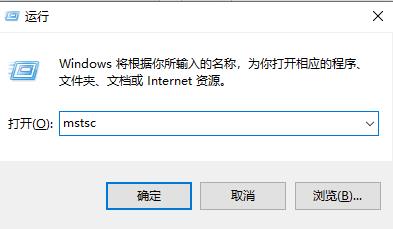
2、在視窗中點選左下角的"顯示選項"。
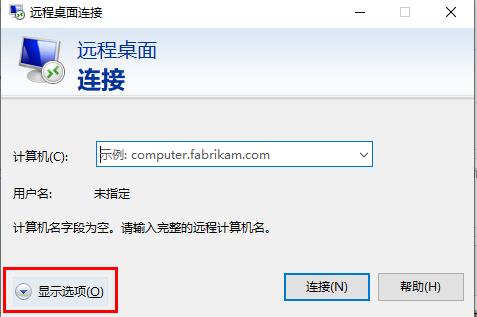
3、接著在"常規"選項下方輸入IP位址,點擊"連線"。
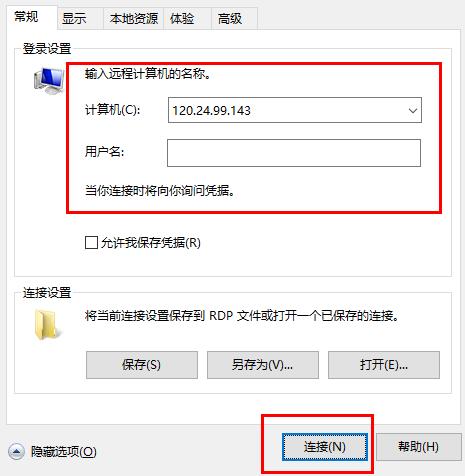
4、視窗顯示正在連線就可以了。
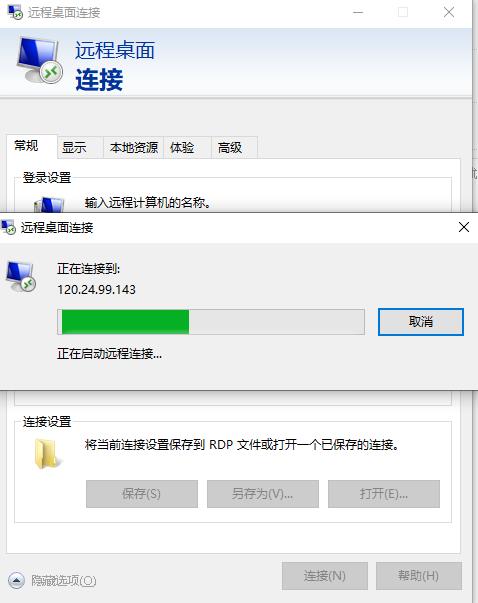
方法二:透過指令提示字元遠端連線
1、快速鍵"win R"開啟執行,輸入"cmd",回車開啟。
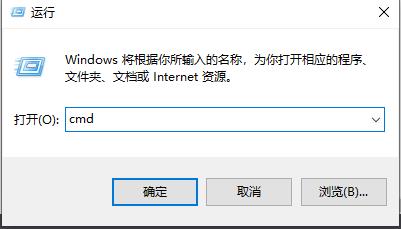
2、在指令提示字元視窗中輸入" mstsc /v: 192.168.1.250 /console",回車執行指令即可。
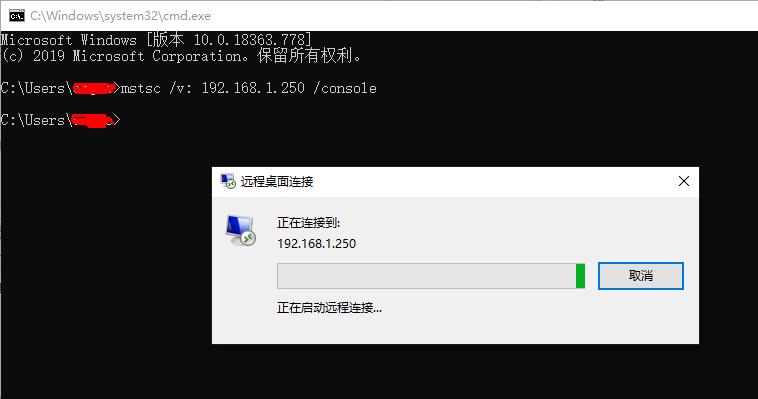
以上是Win10怎麼設定遠端桌面連線指令 Win10設定遠端桌面連線指令方法的詳細內容。更多資訊請關注PHP中文網其他相關文章!




